wps office 设置ppt特效的操作步骤
wps office 可以实现办公软件最常用的文字、表格、演示等多种功能,今天小编就来带大家了解一下wps中怎么设置ppt特效?wps设置ppt特效的操作步骤。希望大家可以学会。
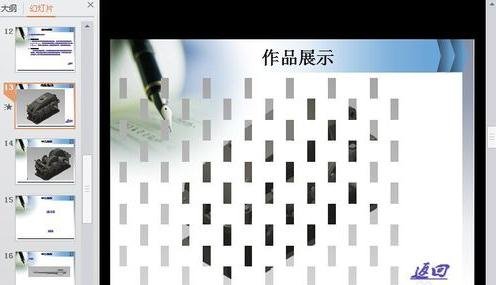
1.用wps打开要进行幻灯片切换效果设计的ppt

2.选择要进行设置的幻灯片,执行动画--溶解命令,也可以选择其他命令。
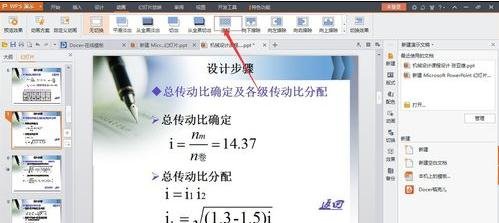
3.设置完成,可以看一下效果。
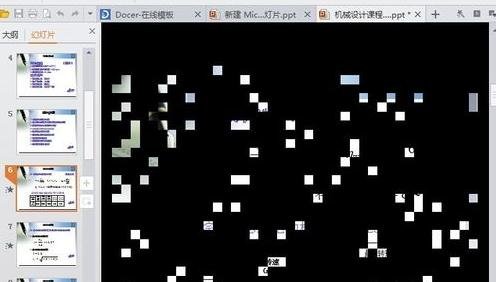
4.选择一个有图片的幻灯片,可以对图画动画效果进行单独设置。执行动画--自定义命令。

5.文档中的队形选择图片101自定义动画选择,进入--棋盘命令。
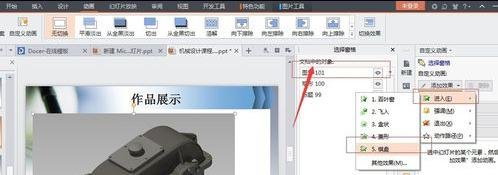
6.左侧可以更改效果的参数。

7.切换时的效果。
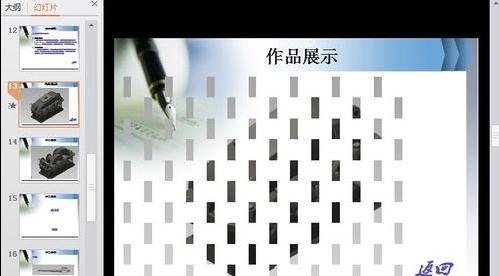
以上就是小编为大家带来的教程,希望对你有帮助!想要了解更多信息,请关注我们启动软件中心吧!